WPS Word中插入Word文檔超鏈接的方法
時間:2023-11-10 09:13:52作者:極光下載站人氣:72
wps中,常常需要編輯處理文檔內容,而其中我們經常需要對文檔中的某些內容進行超鏈接的添加,你可以鏈接網頁、原有文檔內容以及鏈接附件等,都是可以進行自定義選擇的,或者你也可以選擇將本地文檔鏈接到當前文檔中,那么我們就需要選中當前文檔要添加超鏈接的內容,之后進入到超鏈接中選擇本地要超鏈接的word文檔即可,操作方法是非常簡單的,下方是關于如何使用WPS Word文檔超鏈接Word的具體操作方法,如果你需要的情況下可以看看方法教程,希望對大家有所幫助。

方法步驟
1.首先,我們打開需要超鏈接的文檔,將該文檔中要添加超鏈接的內容選中。

2.之后將框選好的內容進行右鍵點擊,即可出現一個菜單選項,將其中的【超鏈接】選項進行點擊進入。
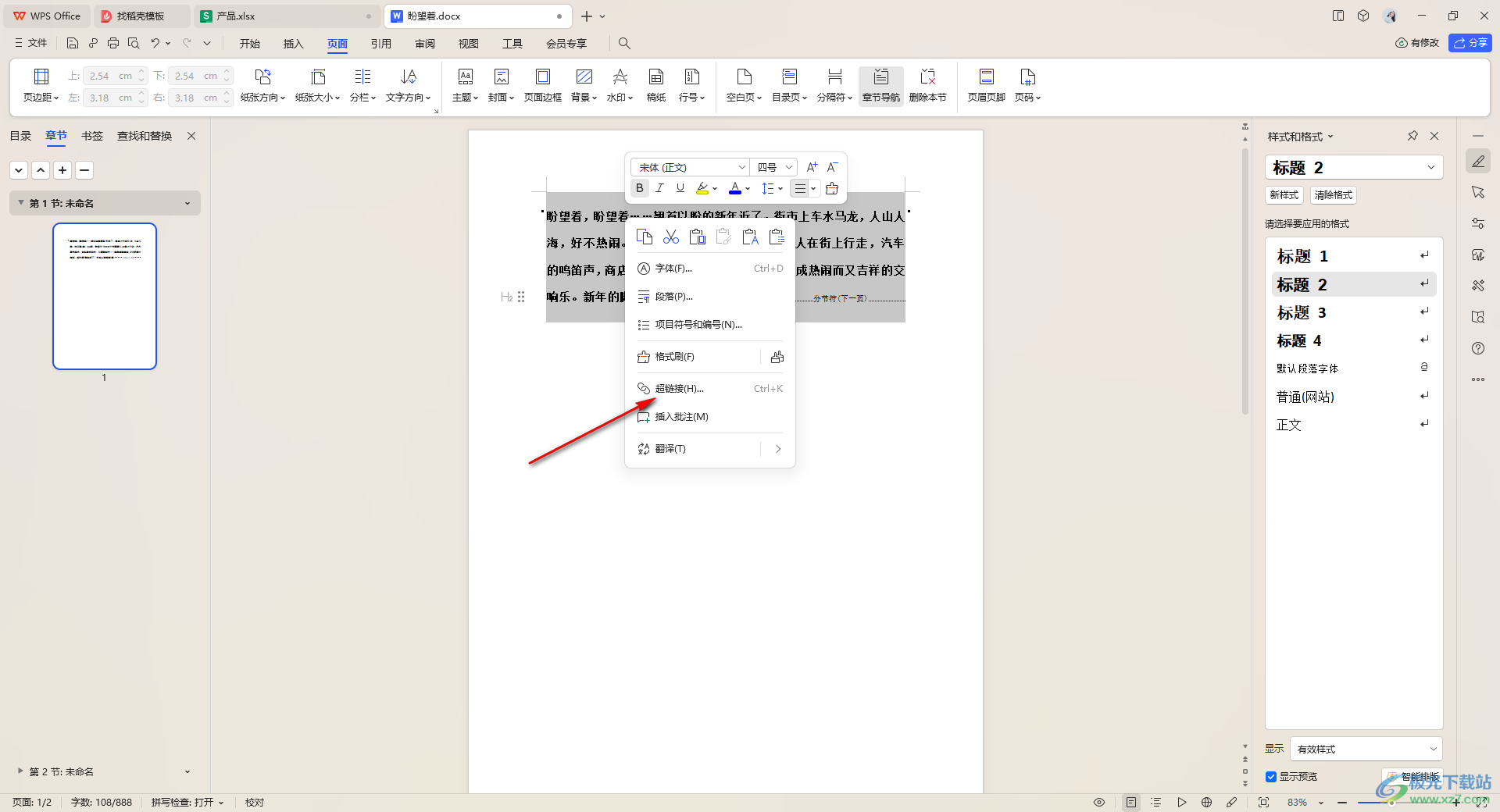
3.這時即可打開一個插入超鏈接的窗口,將左側的【原有文件或網頁】選中點擊,再在右側點擊文件圖標按鈕,在打開的窗口中將需要鏈接的Word文檔添加進來。
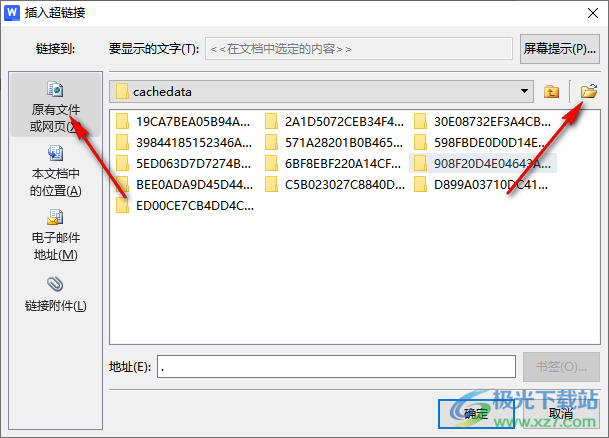
4.隨后需要超鏈接的Word文檔的地址就會顯示在地址框中,之后點擊確定按鈕。

5.那么這時我們返回到文檔中,你可以看到剛剛選中的內容的顏色已經被添加上了超鏈接的字體顏色了。

6.當你將已經添加好超鏈接的內容通過Ctrl+鼠標左鍵點擊即可打開超鏈接內容,如圖所示。

以上就是關于如何使用WPS Word超鏈接Word文檔的具體操作方法,在文檔中進行超鏈接設置是非常普遍的,可以插入網頁、圖片或者是文檔內容超鏈接,添加了超鏈接可以幫助大家更好的豐富文檔內容,感興趣的話可以操作試試。

大小:240.07 MB版本:v12.1.0.18608環境:WinAll
- 進入下載
相關推薦
相關下載
熱門閱覽
- 1百度網盤分享密碼暴力破解方法,怎么破解百度網盤加密鏈接
- 2keyshot6破解安裝步驟-keyshot6破解安裝教程
- 3apktool手機版使用教程-apktool使用方法
- 4mac版steam怎么設置中文 steam mac版設置中文教程
- 5抖音推薦怎么設置頁面?抖音推薦界面重新設置教程
- 6電腦怎么開啟VT 如何開啟VT的詳細教程!
- 7掌上英雄聯盟怎么注銷賬號?掌上英雄聯盟怎么退出登錄
- 8rar文件怎么打開?如何打開rar格式文件
- 9掌上wegame怎么查別人戰績?掌上wegame怎么看別人英雄聯盟戰績
- 10qq郵箱格式怎么寫?qq郵箱格式是什么樣的以及注冊英文郵箱的方法
- 11怎么安裝會聲會影x7?會聲會影x7安裝教程
- 12Word文檔中輕松實現兩行對齊?word文檔兩行文字怎么對齊?
網友評論